Tablas Administradas¶
En Vinyl, las Tablas administradas son como tablas normales, excepto que Vinyl administra o mantiene los datos que se almacenan en ellas. Son administrados por Usuario, Ventana o Sesión, dependiendo de cómo se configura la tabla cuando se crea. No hay límite para la cantidad de tablas administradas que una aplicación puede tener configuradas.
Las tablas administradas están diseñadas para permitir a los desarrolladores almacenar esencialmente datos temporales sobre un usuario, una ventana o una sesión. Los datos de estas tablas se eliminan automáticamente después de un período de tiempo específico, según el tipo de datos que esté almacenando:
- Usuario = Vinyl verifica todas las noches y, si el usuario ya no está en el sistema, lo eliminará en consecuencia
- Ventana = El Vinyl se revisa cada 2 días y se elimina en consecuencia
- Sesión = Vinyl comprueba una vez al mes y elimina en consecuencia
El caso de uso perfecto para Tablas administradas es para paneles de búsqueda o páginas que necesitan almacenar datos temporales antes de crear una inserción en una tabla final, como durante un proceso de varios pasos como un asistente.
Por ejemplo: si se selecciona Usuario como Tipo administrado, los datos de esta tabla solo existirán para el usuario actual que inició sesión en Vinyl. Detrás de escena, Vinyl agrega una columna de ID de usuario invisible a la tabla administrada. Siempre que se seleccionan datos, hay un ID de usuario en la cláusula donde, y cada vez que se insertan datos, el ID de usuario se inserta automáticamente.
Nota
Si está utilizando tablas administradas en una regla CRUD, debe usar Capa empresarial al configurar la información de la regla.
Tipos Administrados¶
Vinyl le permite crear tablas administradas según las siguientes tres opciones de criterios:
- Usuario = Usuario actual que inició sesión en Vinyl.
- Ventana = Cada ventana o pestaña de un navegador se identifica de forma única.
- Sesión = Cada sesión de navegador de larga duración.
Inserción Automática¶
Inserción automática es una opción que se puede configurar al configurar una tabla administrada. Si está habilitado, Vinyl "preparará" automáticamente la mesa con al menos un registro.
Para los paneles de búsqueda, a menudo es necesario tener siempre una fila en la tabla. Si Inserción automática está marcado o habilitado, antes de devolver los datos, Vinyl verificará si la tabla está vacía y, si lo está, realizará un evento Nuevo y luego Insertar. Puede agregar acciones en Insertar y Valores predeterminados en Nuevo para completar previamente los datos.
Para Crear una Tabla Administrada¶
- Navegue hasta App Workbench > + Tabla
- Seleccione la fuente de datos a la que agregar la tabla (si la aplicación tiene > 1 fuente de datos)
- Asigne la tabla Nombre. Por ejemplo: buscar
- Haga clic en Guardar
- Vaya a Más > Edge Case
- Establezca el Propósito en Tabla administrada
- Establezca el Tipo administrado en el valor que desea crear. Por ejemplo: usuario
- Decide si quieres que Vinyl Inserte automáticamente un registro o no; en caso afirmativo, haz clic para habilitar
-
Haga clic en Guardar
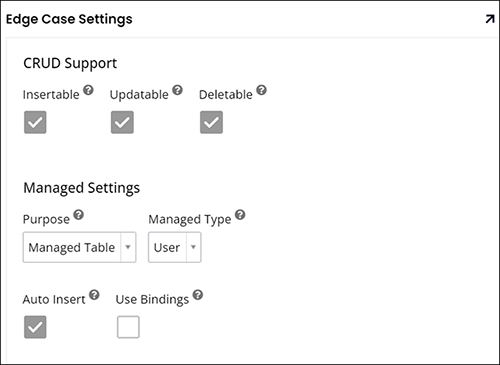
-
Desde la pestaña Columnas, agregue las columnas que desee al valor Tipo de tabla administrada en su panel. Por ejemplo: ID de búsqueda, país
-
Haga clic en Resultados para ver datos en tiempo real.
Nota
El resultado dinámico no mostrará un registro preparado
En el ejemplo que se describe aquí, ahora puede utilizar esta tabla en un panel de Búsqueda por país, por ejemplo.
Comportamiento de la Tabla Administrada en Reglas¶
Cuando se utiliza una tabla administrada en una regla comercial, el desarrollador tiene la capacidad de configurar el comportamiento de los registros devueltos mediante la opción Incluir enlaces.
La configuración predeterminada para Incluir enlaces está habilitada, lo que indica a Vinyl que incluya los enlaces para la sesión/usuario/ventana al ejecutar la subconsulta en la tabla administrada. Si, en cambio, desea informar sobre todos los registros contenidos en la tabla, sin este enlace, desmarque la opción Incluir enlaces.
- Vaya a App Workbench > Reglas
- Localice la regla con una tabla administrada y haga clic en el icono de edición con lápiz correspondiente.
- Desde la pestaña Tablas, haga clic en la región azul del nombre de la tabla.
-
Configure la opción Incluir enlaces según los resultados deseados.
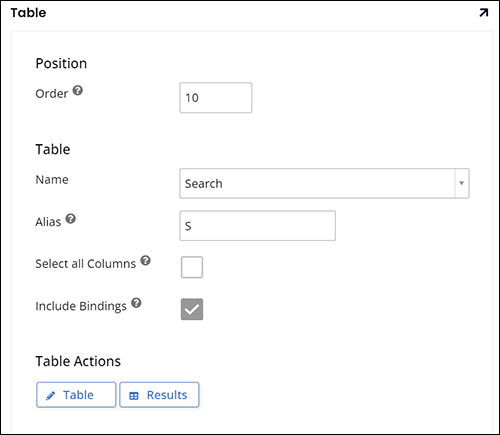
-
Haga clic en el botón Resultados para validar que los registros que se devuelven sean los previstos.